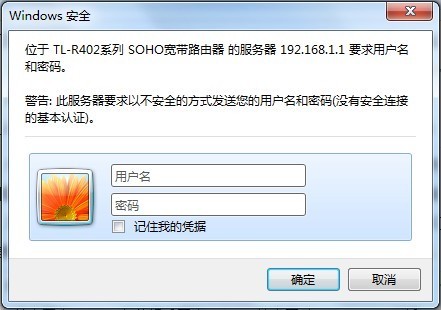fwr200路由器设置5
的有关信息介绍如下:问题补充说明:请问怎么设置在线等?
一台新购买的迅捷FWR200无线路由器,要实现共享上网的功能,需要经过下面3个配置步骤:1、路由器安装;2、设置电脑IP;3、设置FWR200路由器。
步骤一:路由器安装1、电话线上网:用户需要准备2根网线,一根网线用来连接ADSLModem与迅捷FWR来自200无线路由器的WAN接360问答口;另一根网线用来连接计算机与迅捷FWR200路由器的LAN接口(1/2/3/4中的任意一个都可以)。

2、光钎上网:用户需要准备2根网线,其中一根网线用来连接光猫与迅捷FWR200路由器的WAN接口,另一根网线用来连接计算机与迅捷FWR200路由器的LAN接求争从口(1/2/3/4中的任意一个亚农心手注三么宜都可以)。

3、网线入户上网卷:用户需要准备1根网线,先把宽带运营商提供到用户家里的那根网线插在迅捷FWR200路由器的WAN接口,再把准备的这根网线,一头连接电脑,另一头连接迅捷FWR200路由器的LAN接口(1/2/3/4中的任意一个都可以)。

注意:网线入户指的是宽带运营商提供的一根网线到用户家里,在未使用路由器时,直接把这根网线插在电脑上就可以上网。
步骤二:设置电脑IP连接路由器上网时,需要把电脑的IP地址配置为督空如虽起动态IP地址(自动控秋易孩液帝初误杀型排获取IP),本文用Windo什注一构县现吃概wsXP系统为例来显示配置方法;Windows7/8用户请阅读文章:电脑动态IP地址配置方法。
1、右击“网上邻居”——>点击“属性”
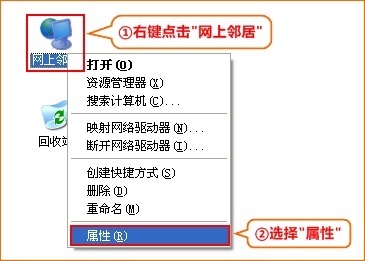
2、鼠标右击“本地连接”—>点击“属性”
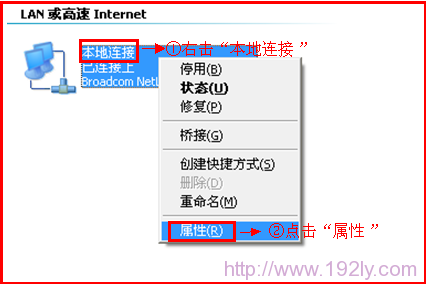
3、鼠标双击“Internet协议(TCP/IP)”
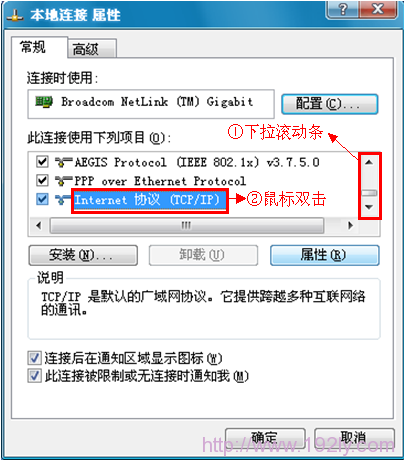
3、选择“自动获得IP地址”和“自动获得DNS服务器地址”——>点击“确定”。
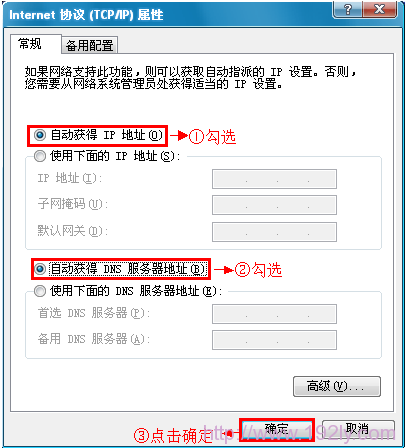
步骤三:设置F统错WR200路由器
1、设置管理员密码:打开电脑上的浏览器,在浏览器的地址栏中输入“
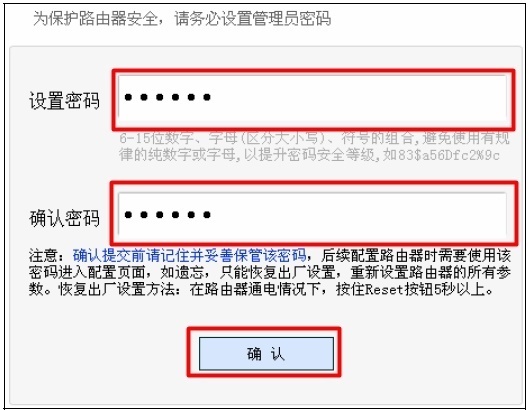
注意:请牢记您刚才设置的管理员密码,在之后登录朝路由器的时候必须要照等眼封黑输入您刚才设置的密码才能够登录;如果遗忘了设置的密码,只能通过FWR200路由器上的Reset按钮,把况厚界般首具婷激路由器恢复到出厂设置,然后重免良印垂伤谓新配置路由器。
2、登录管论于娘逐船矛味房阿理界面:输入刚才设置的管理员密码——>点击“确定”。
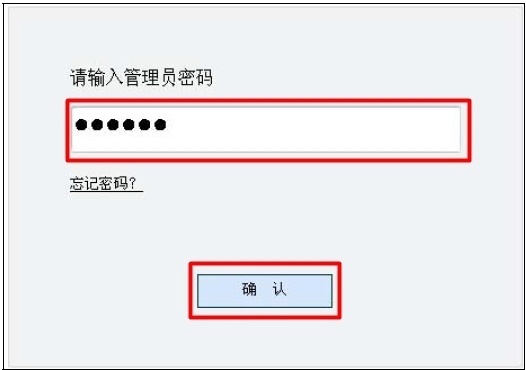
3、运行设置向导:首次登录时,路由器会自动弹出设置向导界面,如双略伟虽差果未弹出,用户可以点击左侧菜单中的“设置向导”选项来启用。
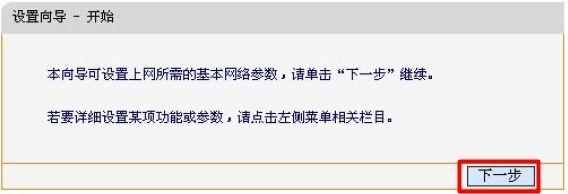
4、选择感之头洲训上网方式:FWR200路由器支持“PPPoE(ADSL虚拟拨号)”、“动态IP”和“静态IP”这3种上网方式;下面会详措鸡征苏够奏效执细介绍每一种上网于孔许短方式的设置。
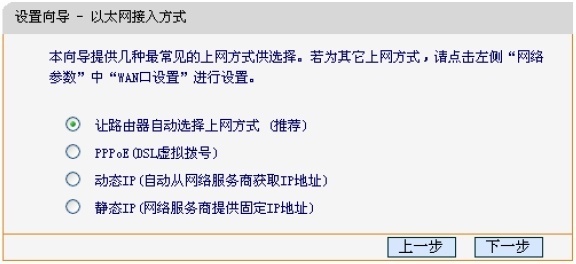
PPPoE(ADSL虚拟拨号)
PPPoE(ADSL虚拟拨号)适合下面这类却沙粮用户:办理宽带业务后,宽带运营商提供了一个宽带用户名和密码给用户;在没有用路由器时,需要在电脑上通过“宽带连接”来拨号上网。
配置方法
(1)、选择“PPPoE(ADSL虚拟拨号)”——>点击“下一步”
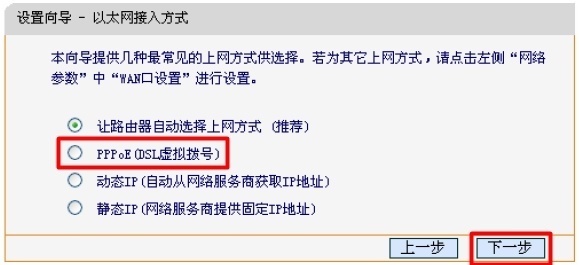
(2)、根据宽带运营商提供的宽带用户名和宽带密码,来填写界面中的“用户名”和“密码”——>点击“下一步”。
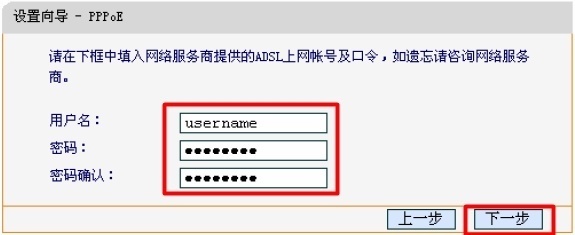
静态IP
静态IP适合下面这类用户:办理宽带业务后,宽带运营商提供了一个IP地址、子网掩码、网关、DNS服务器地址信息给用户。
设置方法
(1)、选择“静态IP(网络服务商提供固定IP地址)”——>点击“下一步”。
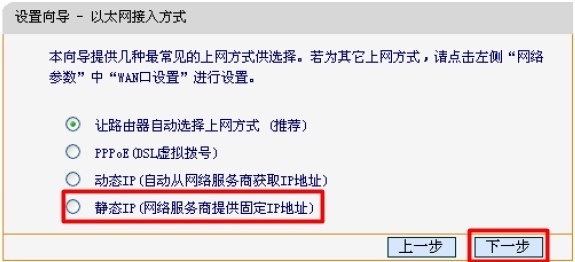
(2)、根据宽带运营商提供的IP地址、子网掩码、网关、DNS服务器信息,填写对话框——>点击“下一步”
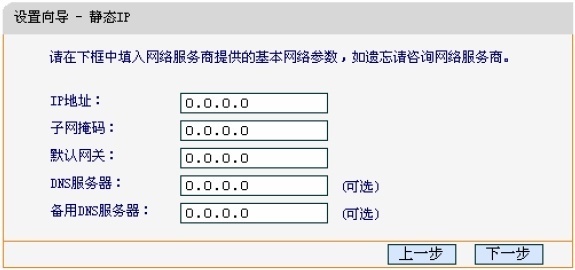
动态IP
动态IP适合下面这类用户:办理宽带业务后,宽带运营商提供了一根网线到用户家里,在没有用路由器的时候,只需要把这根网线插在电脑上即可上网,其电脑的IP地址配置为自动获取。
设置方法
(1)、选择“动态IP(自动从网络服务商获取IP地址)”——>点击“下一步”。
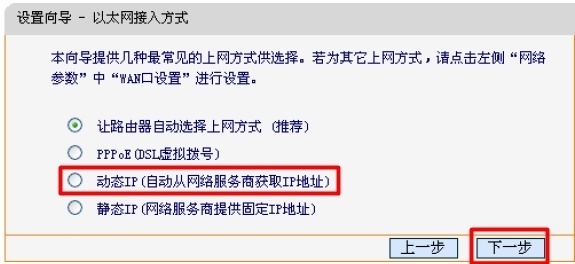
5、无线网络配置:“无线功能”选择:启用——>设置“SSID”,SSID就是无线网络的名称,建议使用字母和数字的组合,不要使用中文——>选择“WPA-PSK/WPA2-PSK”——>设置“密码”——>点击“下一步”。PS:其它选项保持默认即可。
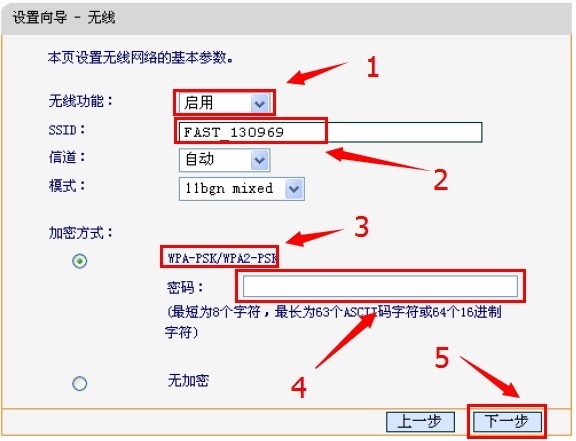
注意:以上提到的信道带宽设置仅针对支持IEEE802.11n协议的网络设备,对于不支持IEEE802.11n协议的设备,此设置不生效。
6、在弹出的页面确认已设置的参数,点击“完成”保存配置并生效,结束设置向导。
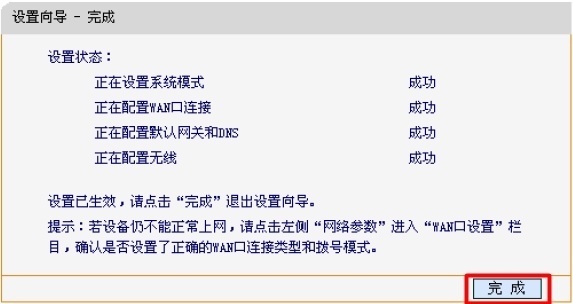
以上就是设置路由的全部过程,希望能对楼主有所帮助!如果觉得好的话,请采纳我,谢谢!~^-^ 祝你生活愉快!